Вниманию Роскомнадзора и прокуратуры :
на сайте нет информации, запрещенной к распространению на территории РФ
Подробнее смотрите по ссылке: Заключение специалиста по содержанию сайта.
Плахотнюк Сергей Алексеевич, руководитель проекта "Заполняем Аттестаты!"
Руководство к программе "Аттестаты-СП"
Сравните программу "Аттестаты-СП" с другими программами -
щелкните по кнопке:
Вводим наименование школы и управляем лицензией
1. В стартовом окне нажмите кнопку "Управление лицензией" – откроется окно "Ввод наименования школы и управление лицензией".
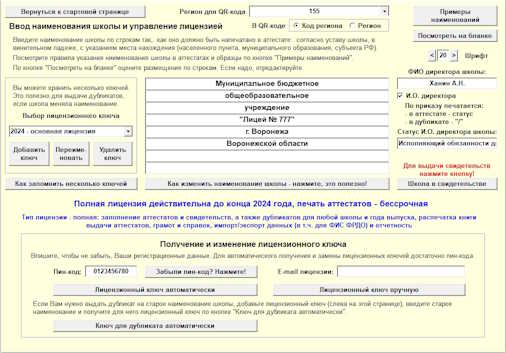 |
2. Введите по строкам полное наименование образовательного учреждения (в винительном падеже) согласно его уставу, а также название места его нахождения - название населенного пункта, муниципального образования, субъекта Российской Федерации. Посмотрите образцы по кнопке "Примеры наименований".
3. Посмотрите, как наименование школы будет расположено на бланке – нажмите кнопку "Посмотреть на бланке". Если расположение Вам не нравится или же строки не помещаются в поля бланка, закройте бланк и отредактируйте название.
 |
4. Для печати реальных аттестатов для Вашей школы (чтобы водяные знаки "Образец" не печатались на бланке) следует получить лицензию на сайте https://pechataem-attestat.ru/choice-license.htm.
5. Для автоматического получения и замены ключей по Интернету впишите Ваш пин-код в поле "Пин-код". Ваш E-mail лицензии впишется автоматически при обновлении ключа.
- Если компьютер подключен к Интернету, нажмите кнопку "Лицензионный ключ автоматически".
- Если автоматическая замена не получилась нажмите кнопку "Лицензионный ключ вручную".
6. Программа позволяет хранить несколько ключей и переключаться между ними "Выбором лицензионного ключа". Это полезно при выдаче дубликатов, если наименование школы изменялось. Ключи добавляются кнопкой "Добавить ключ", после чего надо ввести измененное наименование школы и получить ключ к нему. Для удобства дайте ключу понятное Вам имя по кнопке "Переименовать".
7. Чтобы получить ключ для дубликата, нажмите кнопку "Ключ для дубликата автоматически".
8. Подробнее о замене ключа и о ключах для печати дубликатов прочтите по кнопкам "Как запомнить несколько ключей" и "Как изменить наименование школы".
9. Программа позволяет напечатать в аттестатах расшифровку подписи директора. Для печати впишите ФИО директора и включите флаг "Разрешить печать ФИО".
10. Если аттестат подписывает и.о. директора, включите флажок "И.О. директора (печать статуса или "/") и укажите его статус в поле "Статус И.О. директора", как требует Приказ № 546. Пояснение увидите при включении флажка.
11. Для правильного формирования QR-кода выберите вверху страницы регион выдачи аттестата. Если регион не выбран или выбран не соответствующим наименованию школы, печать аттестата будет запрещена.
12. С 2022 года Минпросвещения требует указывать в QR-коде код региона выдачи аттестата. Выберите "Код региона" переключателем вверху.
Сравните программу "Аттестаты-СП" с другими программами -
щелкните по кнопке: